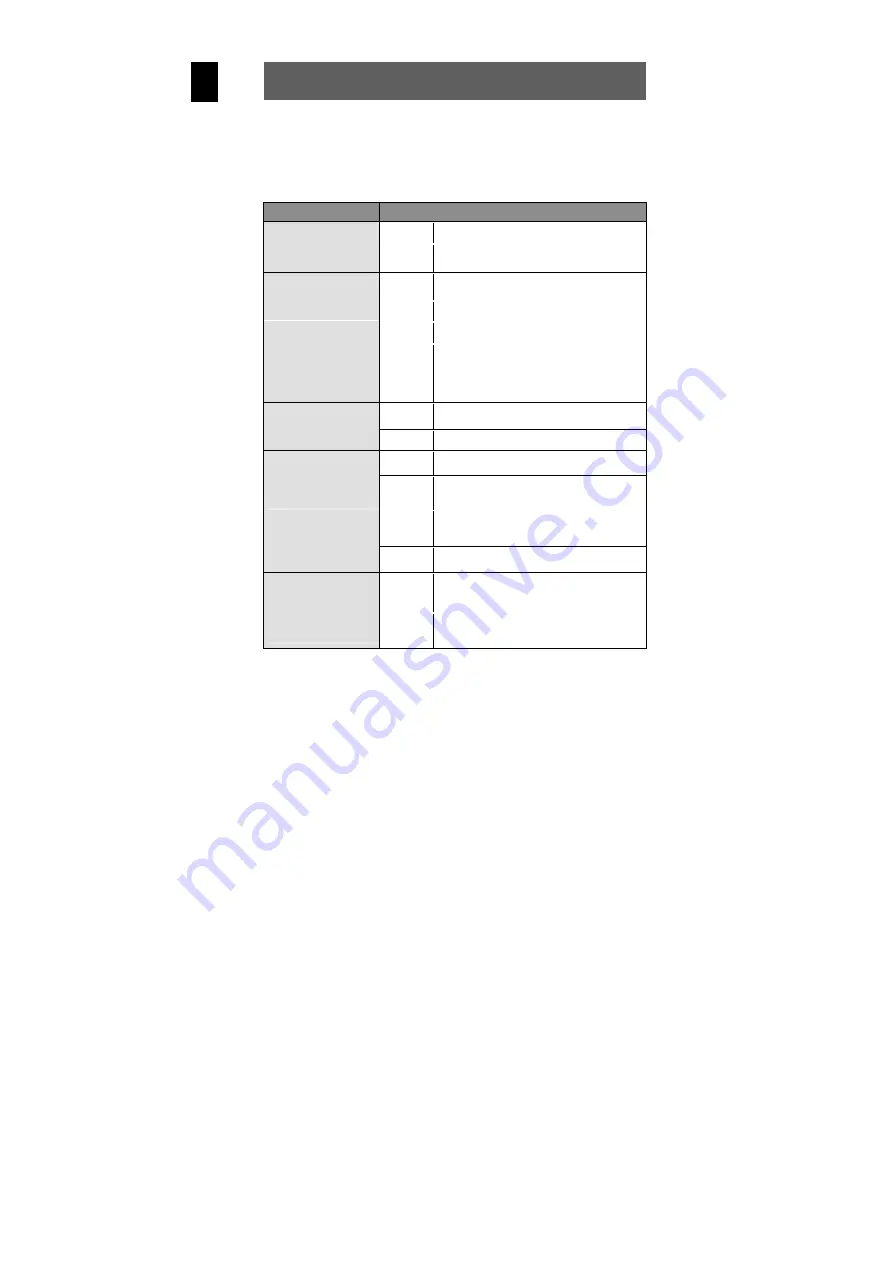
38
DE
10 Fehlerbehebung
Falls Ihre Kamera nicht korrekt funktioniert, überprüfen Sie bitte die
folgenden Punkte. Falls das Problem danach immer noch besteht, wenden
Sie sich bitte an Ihren Händler.
Symptome
Ursache und Lösung
Ursache:
Die Lichtstärke ist nicht ausreichend.
Fehler A
Kamera macht
keine Fotos
Lösung:
Blickwinkel der Kamera ändern, um mehr Licht
aufzufangen oder automatischen Blitz verwenden.
Ursache:
schwache Batterien
Fehler B
Nach einiger Zeit
verschwinden Fotos von
der LCD-Anzeige
Lösung:
Setzen Sie zwei frische Batterien ein.
Ursache:
Der PC hat nicht genug Arbeitsspeicher frei.
Fehler C
Nicht alle Bilder
können auf den
PC geladen werden
Lösung:
Vor dem Herunterladen alle anderen
Anwendungen schließen. Falls das Problem
weiterbesteht, laden Sie die Bilder einzeln auf
den PC und speichern Sie sie dort, bevor das
nächste Bild übertragen wird.
Ursache:
Kamera schaltet automatisch ab.
Fehler D
Kamera geht nach
5 Minuten aus.
LCD schaltet ab.
Lösung:
Kamera neu starten.
Ursache:
USB-Port des PCs ist im BIOS deaktiviert.
Fehler E
Beim ersten Anschluss
der Kamera an den
PC wird keine neue
Hardware gefunden.
Lösung:
Aktivieren Sie den Port im BIOS des PCs.
Ursache:
Es ist normal, das die Geschwindigkeit des
Kameraverschlusses im Dunkeln langsamer
wird.
Fehler F
Die Bildabfolge bei
Aufnahmen ist
im Dunkeln langsamer.
Lösung:
Kamerawinkel ändern oder Lichtverhältnisse
verbessern.
Ursache:
PC oder Kamera sind ausgelastet und die
Verbindung zwischen beiden besteht nicht.
Fehler G
Kamera startet nicht
nach dem Anschluss an
PC. Kameraanzeige
leuchtet und LCD zeigt
alle Symbole.
Lösung:
USB-Kabel vom PC trennen, PC auf
Überlastung überprüfen und Kabel neu
einstecken.
Hinweis: In dieser Tabelle sind mögliche Fehlerquellen aufgeführt. Einige davon treten
als natürliche Phänomene auf.
Содержание Slim5Z
Страница 2: ...2 DE...
Страница 42: ...42 DE...
Страница 82: ...40 GB...
Страница 122: ...40 FR...
Страница 162: ...40 NL...
Страница 202: ...40 PT...
Страница 242: ...40 ES...
Страница 282: ...40 IT...
Страница 322: ...40 SV...
Страница 325: ...3 RU 1 1 x Slim5Z 1 2 AAA 1 USB 1 1 1 1...
Страница 326: ...4 RU 2 web TFT NTSC PAL USB...
Страница 327: ...5 RU 3 3 1 USB...
Страница 328: ...6 RU 3 2 Micro 1 2 3 1 1 2 2 1 5 38...
Страница 329: ...7 RU 3 3 SD MMC SD MMC 1 2 3...
Страница 330: ...8 RU 3 4 1 2 1 2 3...
Страница 331: ...9 RU 4 4 1 1 2 1 2 USB...
Страница 332: ...10 RU 4 2...
Страница 333: ...11 RU 4 3 4 3 1 0 5 0 8 2 0 3 0 4 0 5 0...
Страница 334: ...12 RU 4 3 2 1 2 1 2 3 11...
Страница 336: ...14 RU 4 4 1 Digital Recording 2 WAV Sleep...
Страница 337: ...15 RU 4 5 4 5 1 4 5 2 1 2 3 AVI...
Страница 338: ...16 RU 4 6 4 6 1 2004 02 11 12 02 47 01 10 11 02 2004 12 02 47 jpg avi wav 4 6 2 1 2...
Страница 339: ...17 RU 2x2 3x3 4x4 4 7 DELETE Current DELETE All...
Страница 340: ...18 RU Format OK YES 26 5 5 1 1 2...
Страница 341: ...19 RU 5 2 Single SelfTimer Sequence...
Страница 342: ...20 RU 5 3 5 4 1 2...
Страница 345: ...23 RU 5 6 EV Exposure Value 1 2 EV EV 3 2 0 EV 2 0 EV 5 7 1...
Страница 346: ...24 RU 2 Language 3 5 8 3 1 2 Resolution 3 5 0 4 0 3 0 2 0 0 8 0 5 4 0 5 0 5 9 Fine 1 2 Photo Quality...
Страница 347: ...25 RU 3 Superfine Fine Economy 5 10 Normal 1 2 Photo Effect 3 Normal B W Sepia Sepia Sepia...
Страница 348: ...26 RU 5 11 TWAIN 1 2 Driver Type 3 TWAIN MASS 5 12 1 Protect 2 Lock Current Unlock Current Lock All Unlock All 22...
Страница 349: ...27 RU 5 13 1 2 5 14 1 2 Date Time...
Страница 350: ...28 RU 3 5 15 1 Set Logo 2 Play Logo...
Страница 353: ...31 RU 5 Finish 6 Windows 98 6 2 2 TWAIN 1 2 TWAIN MASS 3 Windows 2000 Yes...
Страница 355: ...33 RU 7 USB USB 1 MASS 2 USB USB USB 3 Windows XP 4 Windows...
Страница 358: ...36 RU 10 D 5 USB BIOS E BIOS USB F G USB...
Страница 359: ...37 RU 11 11 1 1 2 3 4 11 2...
Страница 360: ...38 RU 11 3 11 4...
Страница 361: ...39 RU 10 C...
















































